excel技巧(5):如何使用图表(四)折线图
1、第一步:打开需要操作的文档,“插入” —— “图表”

2、第二步:“图表类型”—“折线图”,“子图表类型”选择第一个,点击“下一步”
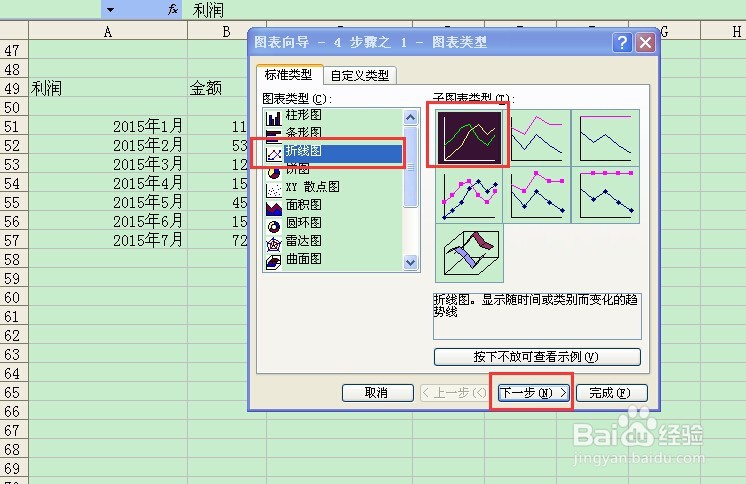
3、第三步:选择数据区域,系列产生在“列”,点击“系列”

4、第四步:为“名称”与“分类(X)轴标志” 选择数据区域:

5、第五步:在 “图表标题” “分类(X)轴” “数值(Y)轴” 文本框中输入相关内容,点击“下一步”
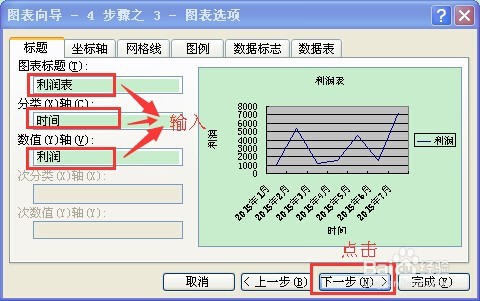
6、第六步:选择图中红色框圈中的内容,单击“完成”

7、第七步:完成以上操作后,就会得到折线图。
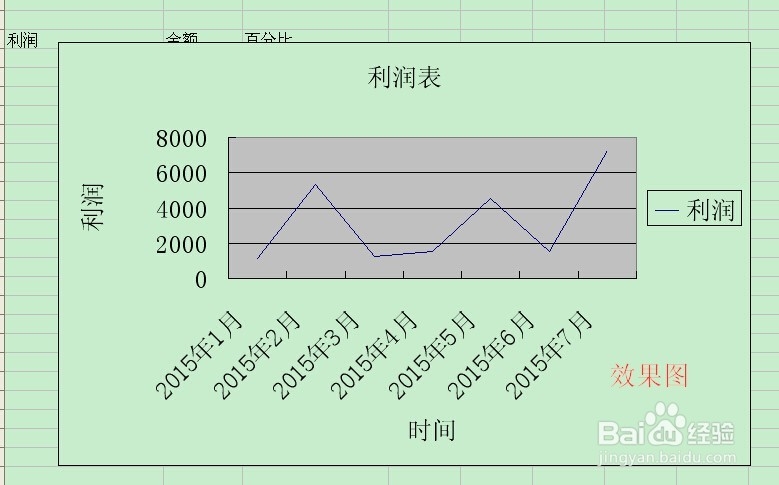
声明:本网站引用、摘录或转载内容仅供网站访问者交流或参考,不代表本站立场,如存在版权或非法内容,请联系站长删除,联系邮箱:site.kefu@qq.com。
阅读量:51
阅读量:128
阅读量:90
阅读量:184
阅读量:159